
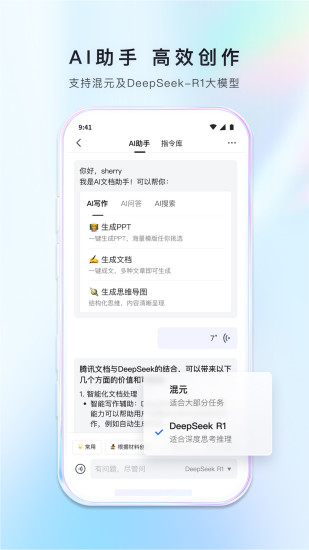
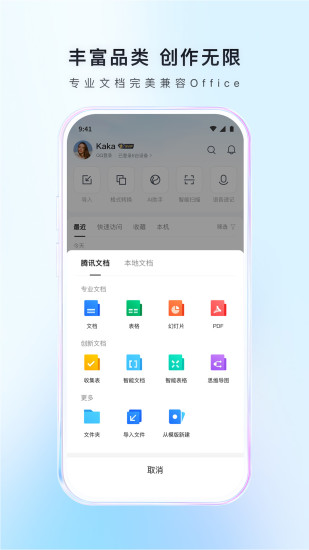
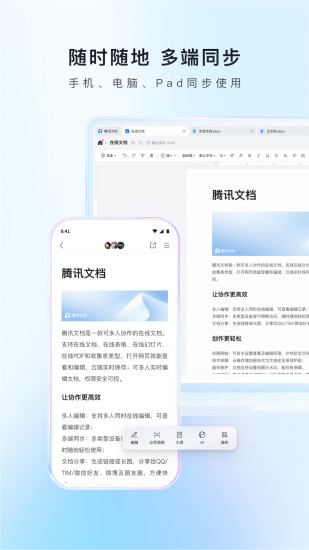
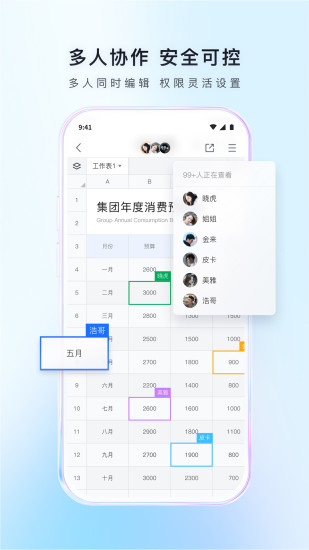
腾讯文档APP是腾讯公司开发的一款多人协作式在线文档工具,支持PC、Mac、iOS、Android、iPad等多平台使用,方便用户在不同设备上进行操作。无需单独注册,可通过QQ、TIM、微信直接登录,且QQ、TIM内查看过的在线文档信息会自动实时同步至腾讯文档。当然最核心的是支持云端直接编辑,编辑内容实时自动保存,不受网络信号影响,即使离线也可编辑,网络恢复后自动同步云端。

【内容创作】
支持本地与云端双模式编辑,无缝创建、查看、修改Office文档,高度兼容各类格式。
内置富媒体编辑功能,可自由插入文本、图片、视频等素材,丰富文档表现力。
编辑过程中自动实时保存,防止内容丢失。
提供海量专业模板,涵盖信息收集、打卡签到、会议纪要、日报、项目管理等高频场景,提升效率。
【多人协作】
支持多人同时在线协同编辑,成员间可实时查看修改痕迹与编辑记录,协作更透明。
全平台多设备同步,手机、平板、电脑均可随时访问,内容即时更新。
支持一键生成分享链接或长图,轻松发送至QQ、微信、微博等社交平台,便于团队沟通与信息传递。
【AI助手】
集成智能写作助手,输入一句话即可自动生成完整文档、表格或演示文稿,支持润色、扩写、续写,提升创作效率。
阅读助手可快速解析学术论文、行业报告、财报等复杂内容,提取核心要点。
数据助手能智能编写函数、生成图表、制作数据报告,并支持自然语言进行数据问答。
AI模型支持:
深度集成腾讯混元与DeepSeek-R1满血版大模型,提供强大、精准的AI能力支持。
1、安装并打开软件后,进入主界面,点击“新建”开始创建文档。
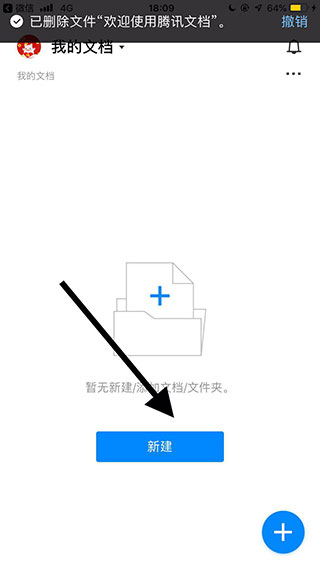
2、在新建页面中选择“在线文档”,创建可同步编辑的云端文件。
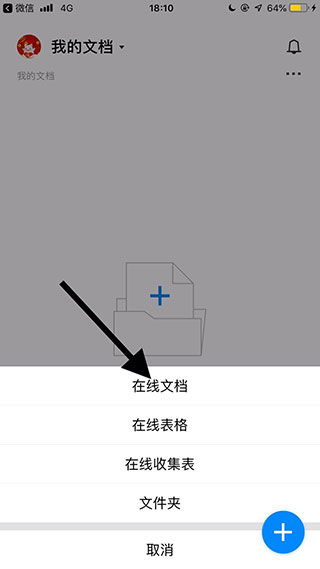
3、进入文档编辑界面后,点击屏幕中央的“+”加号按钮。
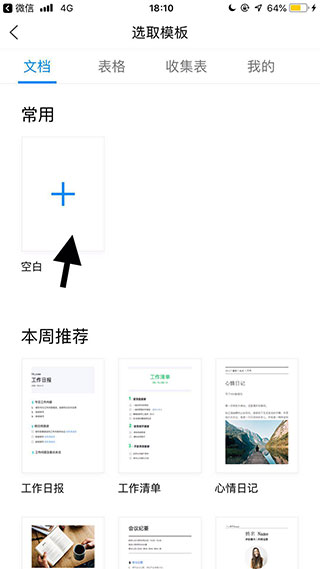
4、在弹出的工具栏中,点击上方的“图片”图标,准备插入图像。
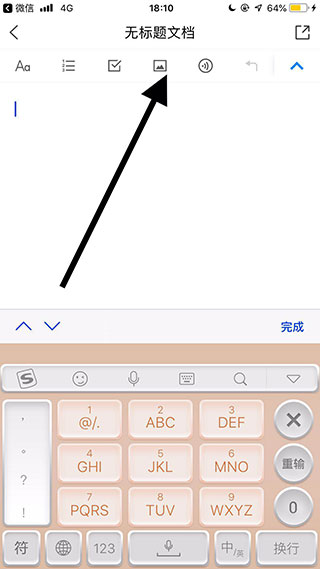
5、选择“照片图库”选项,从手机本地相册中选取所需图片。
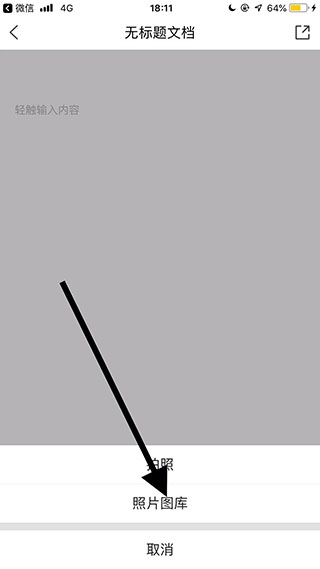
6、浏览并点击选中目标图片,预览确认无误。
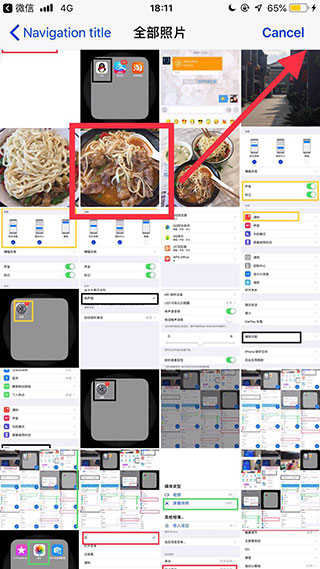
7、最后点击“插入”,

即可将图片成功添加至文档中。
首先,腾讯文档没有直接设置“别人只能修改自己编辑过的内容”的功能,但可以通过保护范围或内容隐藏实现类似效果。实现方法可以参考如下文字
设置保护范围:
在表格中,选择特定区域,点击「保护范围与工作表」图标,设置“指定人可编辑”,为每个用户分配独立区域。
例如:用户A可编辑区域A,用户B可编辑区域B,互不重叠。
使用内容隐藏功能(仅表格适用):
选择列标题,点击“列设置”,开启“填写内容隐藏”。
填写者仅能看到自己输入的内容,无法查看或修改他人数据。
注意事项
保护范围最多设置2000个,且权限设置需文档所有者操作。
内容隐藏仅适用于表格,普通文档无效。
若需更严格隔离,可结合“仅我可编辑”或密码保护。
1、打开表格并定位单元格:
打开腾讯文档 APP,进入需要求和的表格,找到想要显示求和结果的单元格并双击。
2、插入求和函数:
在手机屏幕下方的工具栏中,点击 “∑” 按钮,然后选择 “SUM”。
3、选择求和数据范围:
用手指点击或拖动来选择想要求和的数据范围。
4、确认结果:
选择完成后,点击右下角的 “√” 按钮,即可得出求和结果。
1、进入在线表格:
打开腾讯文档 APP,点击 “+” 图标,选择 “在线表格”,新建一个表格或打开已有的表格文件。
2、选中需要合并的单元格:
在表格中,点击并拖动以选中要合并的单元格区域,选中的单元格会高亮显示。
3、找到合并单元格选项:
选中单元格后,底部工具栏会弹出一些选项,找到并点击 “合并单元格” 图标,该图标通常位于工具栏中间位置,形状可能是一个带有箭头的矩形框。
4、确认合并:
点击 “合并单元格” 后,会弹出一个确认框,询问是否确定合并,点击 “确定” 即可完成合并操作。
电脑端:
1、访问腾讯文档官网,进入目标文档,
2、点击右上角 “菜单”(三条杠图标),
3、选择 “导出为”,可选择 Word、PDF、Excel(表格文档)、图片或 Markdown(.md)等格式,
4、选择保存路径后点击下载即可。
手机端:
1、进入腾讯文档 App,找到需要下载的文档,
2、点击右上角 “...”,选择 “导出为”,
3、可选择 Word(.docx)、PDF、图片(长图)或纯文本(.txt)等格式,
4、导出后自动保存到手机 “腾讯文档 - 我的文件” 或系统默认下载目录。
1、注册并登录腾讯文档平台,可通过 QQ、微信等第三方平台直接登录。
2、登录后,在主界面上方点击 “新建” 按钮,
3、会弹出下拉菜单,包括 “文档”“表格” 和 “幻灯片” 三个选项,
4、根据需求选择相应类型即可创建新文档。
自动保存:
腾讯文档具备自动保存功能,
用户在编辑文档时,系统每隔一段时间会自动将更改内容上传至云端。
手动保存:
编辑完成后,点击页面右上角的 “更多操作” 按钮(通常为三个竖点或类似图标),
在下拉菜单中选择 “保存为我的模板” 或 “另存为”,根据需要填写相关信息并点击 “确定” 即可。
电脑端:
1、点击页面右上角的 “文件” 菜单,选择 “打印”,
2、或直接点击页面右上角的三横线图标,在下拉菜单中找到并点击 “打印” 按钮,
3、在打印设置窗口中选择打印机、设置打印范围、份数、纸张方向等参数,确认无误后点击 “打印”。
手机端:
1、在编辑文档界面中,点击右上角的 “更多” 或类似的三杠图标,
2、然后在展开的界面中找到并点击 “打印” 选项,
3、选择打印机并设置打印参数后,点击 “打印”。
如果腾讯文档打不开,可以尝试以下方法解决:
1、检查网络连接是否正常,确保设备已连接到稳定的网络。
2、确认腾讯文档服务器是否正常运行,可通过腾讯文档官方渠道或相关技术论坛了解服务器状态。
3、清理应用缓存,在手机或电脑的设置中找到腾讯文档的应用程序,选择清理缓存。
4、更新腾讯文档 APP 至最新版本,或重新安装腾讯文档。
5、如果是电脑端,可尝试更换浏览器访问腾讯文档。
1、海量模板,如信息收集、打卡签到、会议纪要、日报、项目管理等各类模板,方便用户快速创建文档。
2、支持多人同时在线编辑,用户可查看编辑记录,实时了解文档的修改情况。
3、还能生成链接或长图,分享给QQ、TIM、微信好友、微博及朋友圈,方便快捷地进行协作。
4、可自主设置查看及编辑权限,针对不同的QQ、微信好友设置文档访问权限。
5、同时采用云端存储加密技术,为文档安全保驾护航,还支持设置和展示水印,保障文档版权。
6、具备一键翻译功能,可自动识别语言,快速实现全文翻译,译文支持一键生成文档。
7、此外,还拥有图片OCR识别、智能分列、远程演示、语音转文字等功能,满足用户在不同场景下的需求。
在线办公:
团队成员可以共同编辑文档、表格等,实时协作完成工作任务,如共同撰写报告、制定项目计划等。
在线教育:
教师可以创建教学文档、布置作业,学生可以在线完成作业、提交作业,还可以用于在线课程资料的共享等。
信息收集:
通过在线收集表功能,可用于学生资料收集、社团报名、讲座签到、学习打卡等多种场景,方便整理和汇总信息。
本次更新:
-新增速记创建能力,支持文字/语音/AI等多种快速创作方式
近期更新:
-支持添加桌面端快捷小组件,多种方式快速创作
-文档支持生成桌面图标,常用文档一键打开

支付宝app官方正版10.7.66.8000 最新版
大小:180.6M网飞Netflix手机app9.28.0 build 10 63365 最新版
大小:149.5M豆包app-字节AI软件9.2.0
大小:98.3M数字人民币app1.2.3.1 最新版
大小:129.4M高德地图-高德打车导航公交地铁出行15.18.0.2038 手机版
大小:162.3M7723游戏盒安装5.7.0 官方版
大小:62.8M咪咕视频体育直播免费观看6.5.5 官方正版
大小:147.7M铁路12306官方订票app5.9.0.8 手机版
大小:134.7M美团众包骑手app12.4.5.6891 官方版
大小:128.2M点众小说-热门全本小说阅读器7.6.1 最新版
大小:33.8M